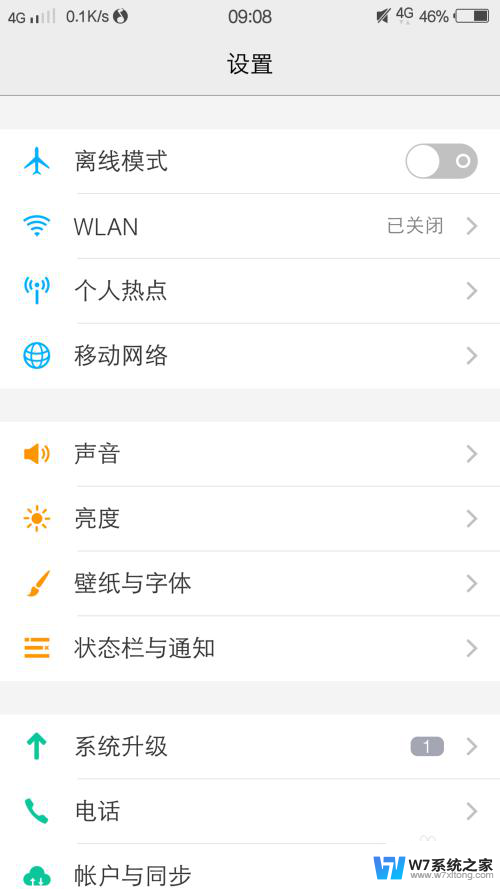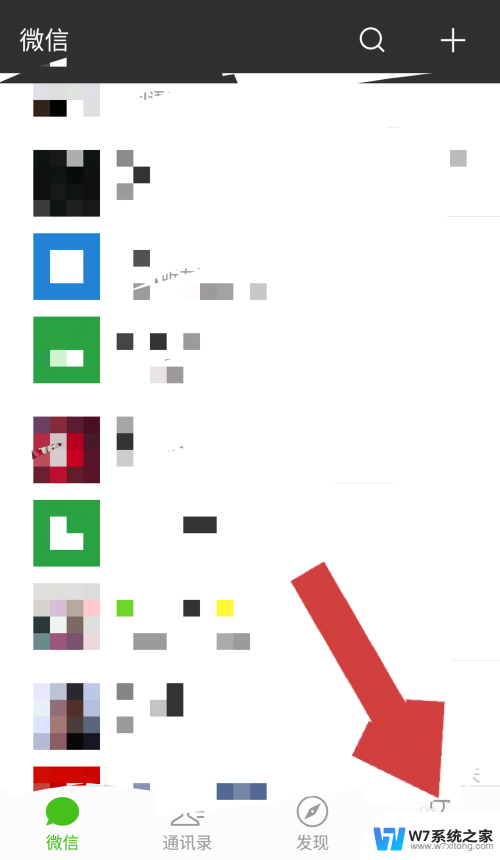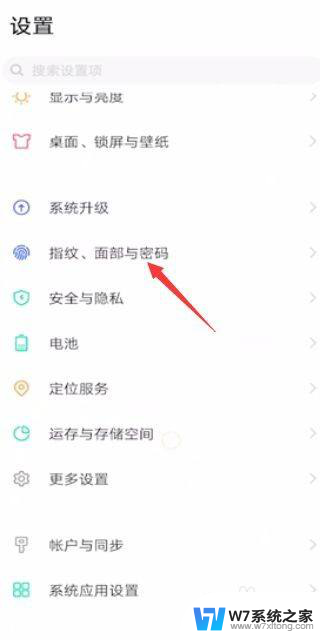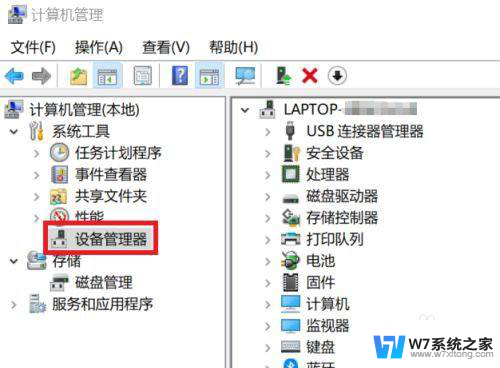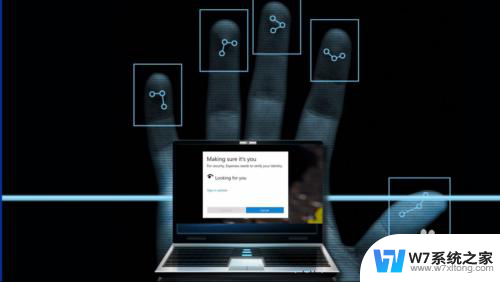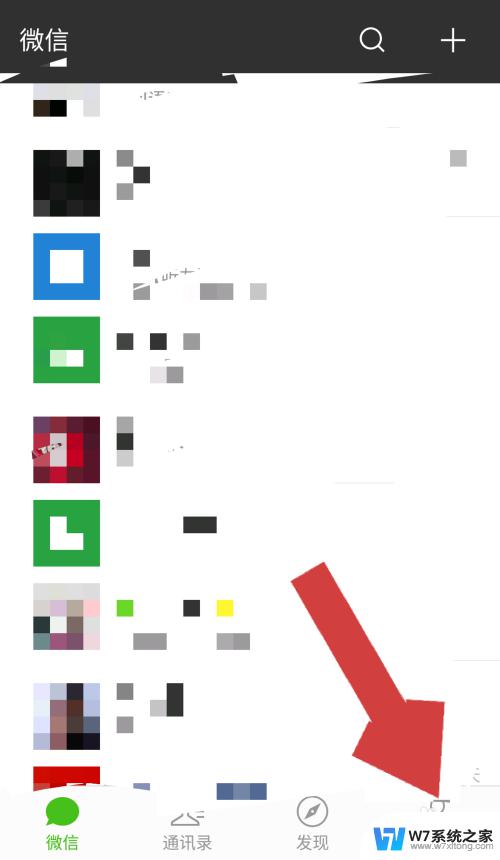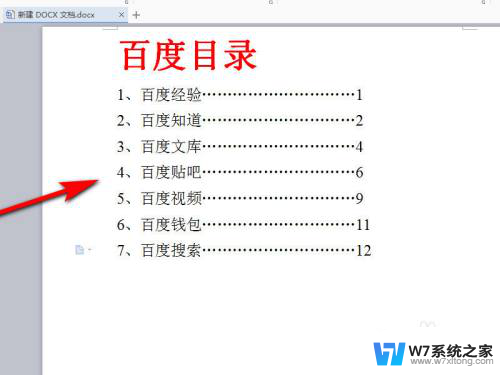电子指纹锁怎么设置指纹 智能指纹锁指纹添加流程
电子指纹锁作为现代智能家居的一部分,为我们的生活带来了便利和安全,如何设置指纹成为了许多人关注的焦点。在设置指纹之前,首先我们需要了解智能指纹锁的指纹添加流程。接下来我们一起来探讨一下电子指纹锁的指纹设置方法,让我们的家更加智能和安全。
具体方法:
1.首先我们把智能指纹门锁的滑盖向上打开,激活密码输入区域。
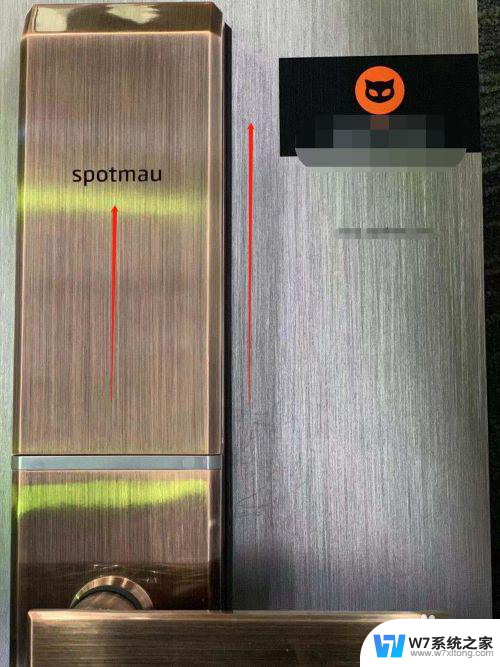
2.然后输入左下角的“回车”键+“OK”键,进入管理员模式。基本上门锁上的设置都是在这个管理员模式内进行设置的。

3.进入管理员模式之后会提示我们要输入管理员密码,这里的初始密码是123456.
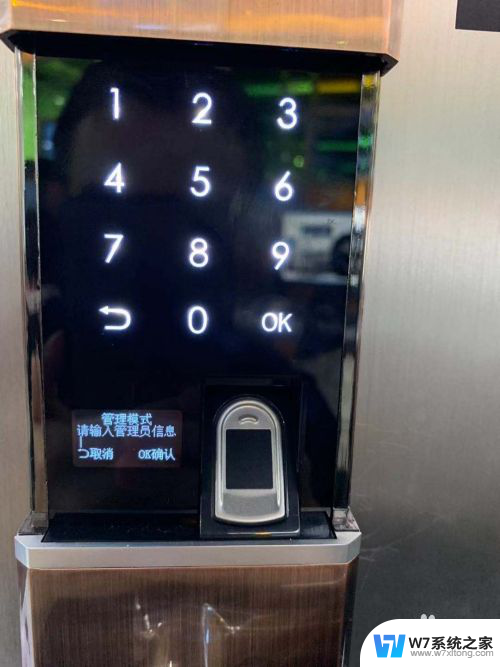
4.输入密码后我们看到四个选项,选择“2”选项,设置用户
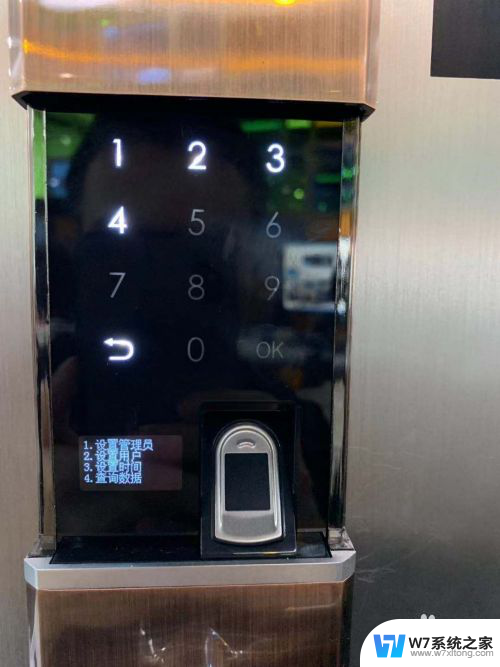
5.进入设置用户界面后,我们可以看到三个选项,在这里我们选择数字“1”添加用户。

6.进入添加用户界面后我们看到添加密码、指纹、磁卡三个选项,今天我们要介绍的是如何添加指纹。所以选择数字“2”添加指纹。
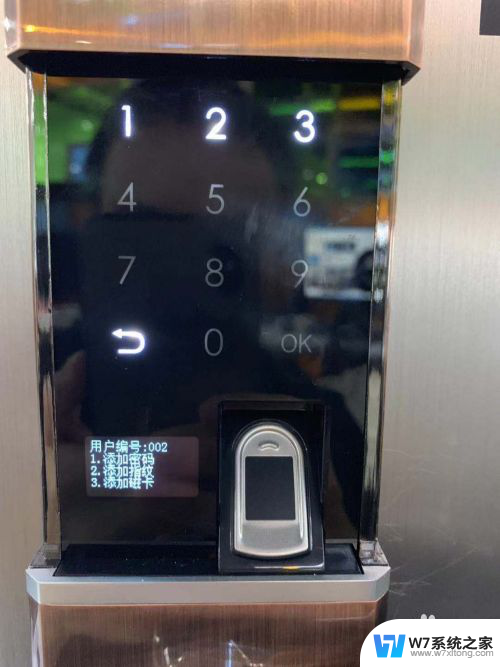
7.进入添加指纹后有30秒的时候录入指纹,把我们需要录入的指纹放在指纹区域即可。最后会提示“设置成功”。
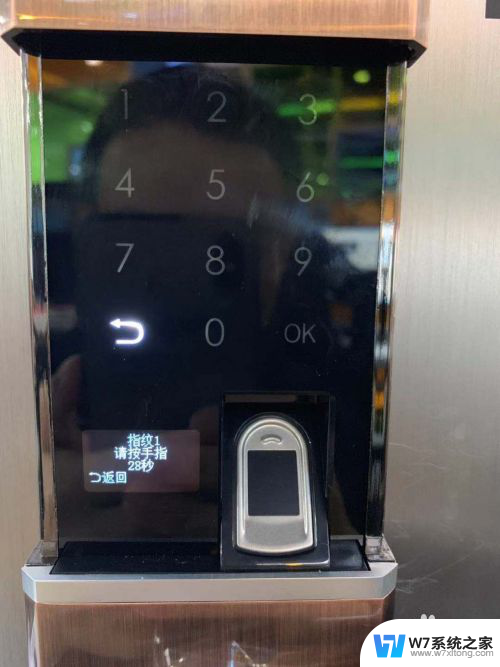


8.最后我们操作一下,开门成功,赶快试试吧。
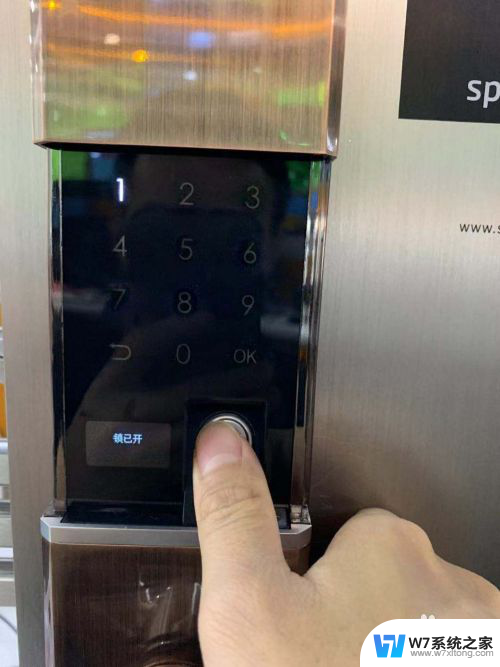
以上就是如何设置电子指纹锁的全部内容,如果您遇到这种情况,您可以按照以上方法解决,希望对大家有所帮助。